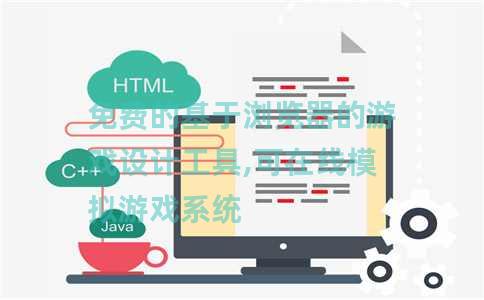在这篇文章中,我将解释启用 Microsoft Edge 的新智能橡皮擦功能的整个过程。Edge 的这一新功能是实验性 AI 工具的一部分,这些工具正在 Microsoft Edge 的 Canary 版本中进行测试。作为人工智能工具的爱好者和 Microsoft Edge 的普通用户,我相信您会喜欢这些新工具,在这里我将解释如何使用它们。我们之前介绍过一个从照片中删除对象的工具。但是该工具对您可以使用它处理的图像数量有限制。但现在,Edge 的智能橡皮擦功能是无限的。您可以根据需要处理任意数量的照片,并且最终输出图像中没有水印。如何在 Edge 中启用智能橡皮擦?要使用新的智能橡皮擦功能,您需要 Edge 的 Canary 版本,您可以从以下位置下载 点击此处.由于这个人工智能工具有点不稳定,这就是为什么你只能在开发者版本中尝试它的原因。让我们看看如何。现在,在“开始”菜单中搜索 Edge canary,然后右键单击以打开其位置。资源管理器现在将打开,您将看到 Edge Canary 的快捷方式文件。右键单击它,然后打开属性。现在,在属性窗口中,您只需单击“目标”字段。只需像这样附加以下命令并应用并保存更改。--启用功能=msEdgePhoto做。如果您仔细执行这些步骤并完全按照我提到的进行作,那么此功能可能会为您启用。在下一节中,您现在将看到如何使用它。如何使用 Microsoft Edge 的智能橡皮擦功能?要在 Edge 中使用新的智能橡皮擦 AI 工具,请按照以下简单步骤作:启动 Edge Canary,然后搜索一些图像。要在 AI 编辑器中打开图像,您只需右键单击它,然后选择在新选项卡中打开图像选项。该图像现在将在 Edge Image Editor 中打开。在顶部,您可以单击编辑按钮,将出现编辑工具。现在,点击AI编辑,然后就会出现智能橡皮擦功能。使用画笔工具选择要从照片中删除的对象。如果需要,您还可以调整画笔大小。选择对象后,只需单击“擦除”按钮,它就会为您删除对象,而不会影响原始图像。做。重复该过程并以这种方式使用 Edge 的这个新的智能橡皮擦功能。每当您需要从照片中删除一些对象时,您只需像这样使用 Edge Image Editor。我希望在即将到来的更新中,他们会在 Microsoft Edge 的稳定版本中添加此功能。关闭的思考:我真的很喜欢 Microsoft 开发人员在内置应用程序中使用 AI 工具的新趋势。Paint 中的背景去除器和图像生成器非常棒,因此照片的背景替换工具也很棒。现在,您在 Microsoft Edge 中也拥有类似的基于 AI 的图像编辑工具。尽管智能橡皮擦 AI 编辑仍处于测试阶段,但它的效果非常好。我真的很喜欢它的工作方式以及他们在 Edge 图像编辑器中添加的更多工具。